Ako zmeniť pozadie v PowerPointe 2019

Naučte sa, ako jednoducho zmeniť pozadie v PowerPointe 2019, aby vaše prezentácie pôsobili pútavo a profesionálne. Získajte tipy na plnú farbu, prechod, obrázky a vzory.
Pri dokončovaní dokumentu programu Word 2007 skontrolujte, či neobsahuje chyby textu alebo formátovania. Word ponúka množstvo nástrojov na kontrolu pravopisu vrátane kontroly pravopisu a gramatiky, štýlov zobrazenia a používania ukážky pred tlačou.
Kliknite na tlačidlo Pravopis a gramatika (karta Kontrola).
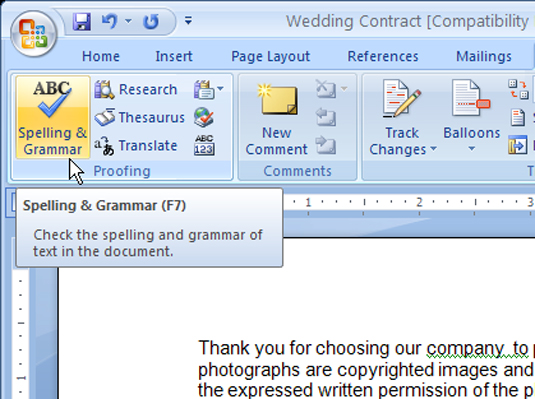
Otvorí sa dialógové okno Pravopis a gramatika a dostanete sa k tomu, čo Word 2007 považuje za preklep alebo gramatickú chybu.
Pomocou tlačidiel v dialógovom okne Pravopis a gramatika skontrolujte každý návrh.
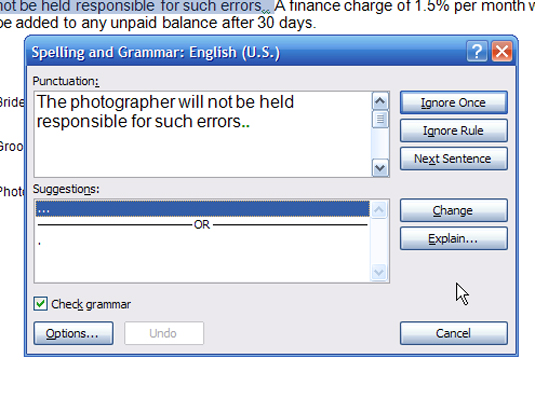
Prijmite alebo zamietnite každú navrhovanú opravu.
Začnite na začiatku dokumentu, prejdite nadol a skontrolujte štýly dokumentu, ako sú nadpisy a odrážky. Ak je aktivovaná tabla oblasti štýlu, zobrazte názvy štýlov v zobrazení Koncept alebo Obrys.
Kliknite na tlačidlo Office, kliknite na tlačidlo Možnosti programu Word a kliknite na tlačidlo Rozšírené (Možnosti programu Word).
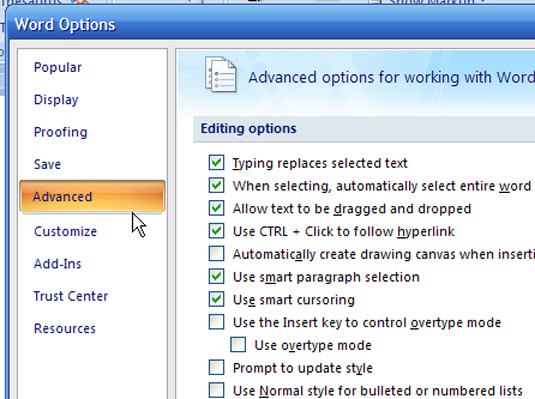
Otvorte tablu oblasti štýlu.
Prejdite do časti Zobrazenie. Potom nastavte
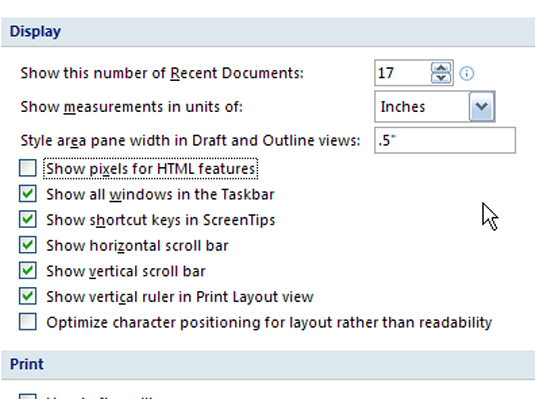
Zobraziť miery v jednotkách: Tu vyberte štandard merania, napríklad picas alebo palce.
Šírka panela oblasti štýlu v zobrazeniach konceptu a obrysu: Zadajte číslo relatívne k mernej jednotke. Ak ste napríklad vybrali Palce, zadajte 0,5 pre pol palca.
Ukončite Možnosti programu Word.
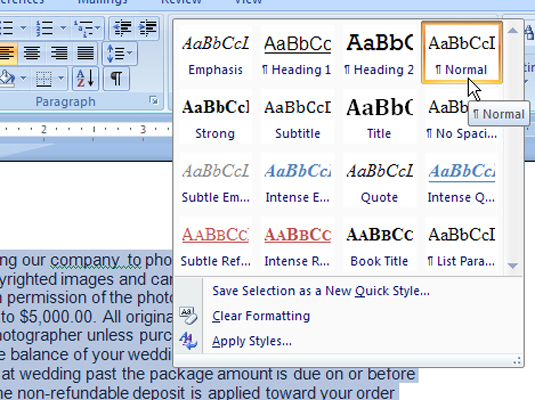
V zobrazení Obrys alebo Koncept sa tabla oblasti štýlu zobrazí vľavo.
Aj keď dokument nevytlačíte, použite Ukážku pred tlačou, aby ste videli, ako váš dokument vyzerá z vtáčej perspektívy.
Kliknite na tlačidlo Office, umiestnite kurzor myši na položku Tlačiť (neklikajte) a kliknite na položku Ukážka pred tlačou.
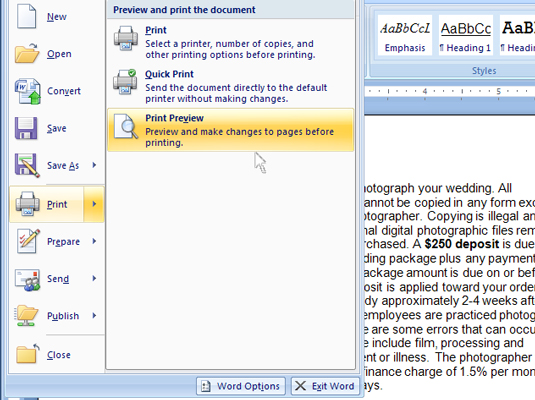
Otvorte ukážku pred tlačou.
V okne Ukážka pred tlačou, ktoré sa otvorí, skontrolujte formátovanie. Na navigáciu v dokumente stlačte klávesy Page Up a Page Down.
Ukončite náhľad pred tlačou (kliknite na tlačidlo Zavrieť náhľad pred tlačou vpravo hore).
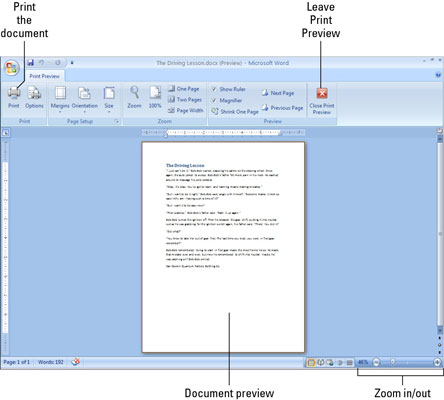
Naučte sa, ako jednoducho zmeniť pozadie v PowerPointe 2019, aby vaše prezentácie pôsobili pútavo a profesionálne. Získajte tipy na plnú farbu, prechod, obrázky a vzory.
Excel poskytuje štyri užitočné štatistické funkcie na počítanie buniek v hárku alebo zozname: COUNT, COUNTA, COUNTBLANK a COUNTIF. Pre viac informácií o Excel funkciách, pokračujte.
Objavte efektívne klávesové skratky v Exceli 2013 pre zobrazenie, ktoré vám pomôžu zlepšiť produktivitu. Všetky skratky sú začiatkom s Alt+W.
Naučte sa, ako nastaviť okraje v programe Word 2013 s naším jednoduchým sprievodcom. Tento článok obsahuje užitočné tipy a predvoľby okrajov pre váš projekt.
Excel vám poskytuje niekoľko štatistických funkcií na výpočet priemerov, režimov a mediánov. Pozrite si podrobnosti a príklady ich použitia.
Excel 2016 ponúka niekoľko efektívnych spôsobov, ako opraviť chyby vo vzorcoch. Opravy môžete vykonávať po jednom, spustiť kontrolu chýb a sledovať odkazy na bunky.
V niektorých prípadoch Outlook ukladá e-mailové správy, úlohy a plánované činnosti staršie ako šesť mesiacov do priečinka Archív – špeciálneho priečinka pre zastarané položky. Učte sa, ako efektívne archivovať vaše položky v Outlooku.
Word vám umožňuje robiť rôzne zábavné veci s tabuľkami. Učte sa o vytváraní a formátovaní tabuliek vo Worde 2019. Tabuľky sú skvelé na organizáciu informácií.
V článku sa dozviete, ako umožniť používateľovi vybrať rozsah v Excel VBA pomocou dialógového okna. Získajte praktické tipy a príklady na zlepšenie práce s rozsahom Excel VBA.
Vzorec na výpočet percentuálnej odchýlky v Exceli s funkciou ABS pre správne výsledky aj so zápornými hodnotami.






